如何轻松硬重启 iPad 的演练指南
 更新于 欧丽莎 / 25年2024月09日30:XNUMX
更新于 欧丽莎 / 25年2024月09日30:XNUMX如何在 iPad 上进行硬重启?我的屏幕已冻结了几分钟,因此无法正常重新启动。我唯一的选择是硬重启,但我担心我会做得不正确并导致更多故障。请向我展示正确的指南,以便我可以立即进行硬重启。您将提供的信息和帮助将会有很大的帮助。谢谢你!
当 iPhone 和其他移动设备屏幕冻结时,通常会执行硬重启。这是因为此类问题无法仅通过定期重新启动来解决,因为屏幕无法响应选项。除此之外,其他问题也可以通过硬重启来解决,您将在以下部分中发现其中的一些问题。
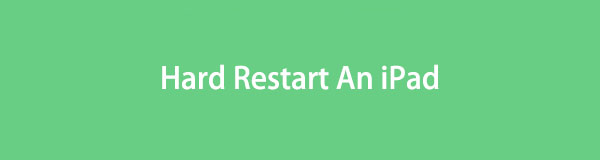
扫描以下信息后,将显示硬重启 iPad 的原因,让您知道此过程在哪些情况下可以提供帮助。之后,分步指南将跟随并帮助您正确地进行硬重启。还将提供奖励小费,以提供更多优势。也就是说,现在就继续并享受下面介绍的知识。

指南清单
第 1 部分:为什么要硬重启 iPad
iPad 上的硬重启主要在设备无响应时进行。这是因为它仅使用按钮来退出设备的冻结屏幕。因此,如果您的 iPad 屏幕仍然没有响应,无论您尝试点击多少次,这都是最好的解决方案。硬重启会强制设备重新启动,刷新其系统并消除错误和故障等问题。
除此之外,当遇到系统问题时,人们还可以硬重启iPad。如果您不知道,软件问题会影响设备的性能和流程。幸运的是,硬重启是解决此类问题的解决方案之一。它可以清除设备的基本故障,并在重新启动后使其恢复正常运行。
这些只是硬重启 iPad 的一些适当情况。您还可以在应用程序冻结、导致设备运行缓慢时使用它。此外,如果您的电池消耗速度比平时更快,它也会有所帮助。执行硬重启有助于校准 iPad 电池,提高其性能。同时,也有可能是其他原因。
FoneLab使您可以将iPhone / iPad / iPod从DFU模式,恢复模式,Apple徽标,耳机模式等修复到正常状态而不会丢失数据。
- 修复禁用的iOS系统问题。
- 从禁用的iOS设备中提取数据,而不会丢失数据。
- 它是安全且易于使用的。
第 2 部分:使用按钮硬重启 iPad
如前所述,iPad 的按钮是硬重启的关键。它不需要在设备屏幕上进行导航,因此即使没有响应也没关系。重要的是按钮功能正常。但是,请记住,并非所有 iPad 型号都具有相同的硬重启方式。下面将介绍相关说明,但您必须根据您的 iPad 型号选择要遵循的指南。您的设备可能是带有或不带有主页按钮的 iPad,因此请确保遵守相应的说明。
按照下面的无问题步骤操作即可掌握如何用力 重新启动 iPad 使用其按钮:
没有主页按钮的情况下硬重启 iPad: 按住距离顶部按钮最近的音量按钮,然后按住最远的按钮。之后,按住顶部按钮几秒钟,当屏幕出现 Apple 徽标时松开,表示重新启动。
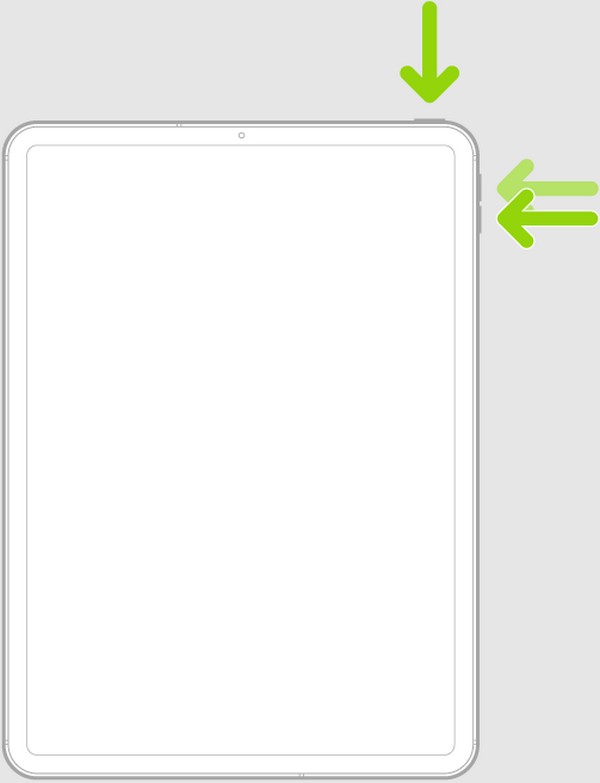
使用“主页”按钮硬重启 iPad: 按住顶部按钮和主页按钮,但不要立即松开。等到 iPad 屏幕显示 Apple 徽标后才松手,以便设备能够成功硬重启。
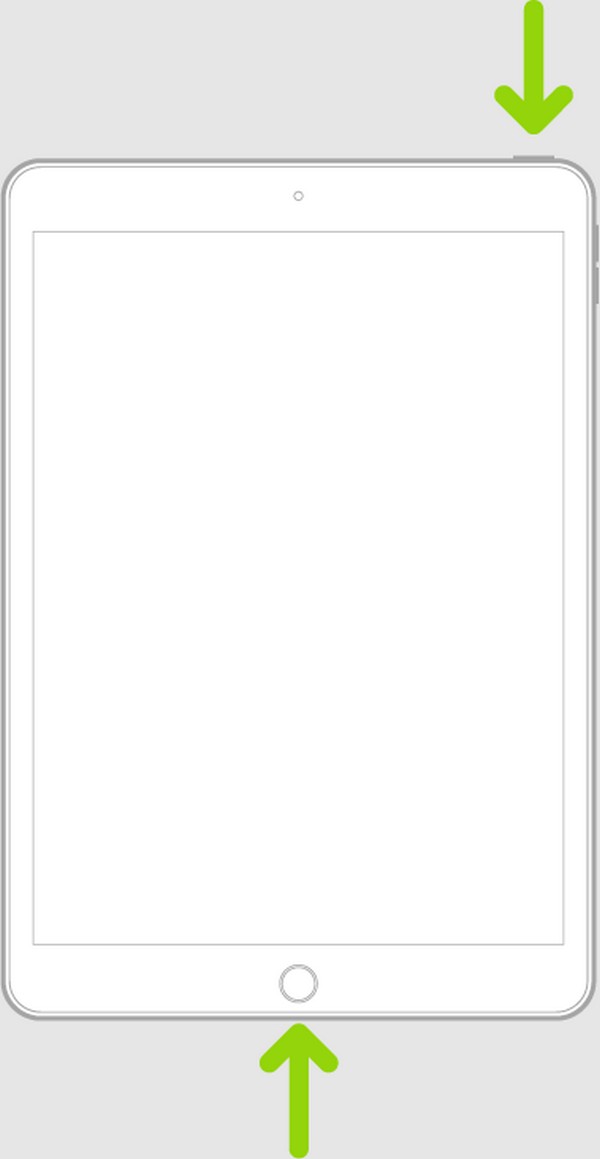
请注意,硬重启您的设备并不能保证您的 iPad 得到修复。因此,如果您尝试此过程进行修复但失败,请尝试以下部分中的奖励计划。如前所述,此过程仅适用于简单问题,因此让下一部分处理更复杂的问题。
第 3 部分:额外提示 - 适用于 iPad 的领先维修工具
处理复杂设备问题的专业方法是使用类似的程序 FoneLab iOS系统恢复。 它 修复异常系统,无论是 iOS 还是 iPadOS,因此当您的 iPad 或其他 iOS 设备遇到困难时,请放心信赖它。设备是否面临电池问题 卡在黑色上 或白屏、无法开机、无法充电、无服务、被禁用等等。该工具完全能够修复此类问题。
FoneLab使您可以将iPhone / iPad / iPod从DFU模式,恢复模式,Apple徽标,耳机模式等修复到正常状态而不会丢失数据。
- 修复禁用的iOS系统问题。
- 从禁用的iOS设备中提取数据,而不会丢失数据。
- 它是安全且易于使用的。
此外,FoneLab iOS系统恢复列出了高级和标准修复类型。与其他需要删除数据的程序不同,它们让您选择是保留还是删除您的 iPad 内容。它的界面也很简单,所以如果您是第一次使用修复工具,也无需担心。该程序用户友好且易于导航,并且无论是 macOS 还是 Windows,都可以在您的计算机上免费安装。
如果 iPad 上的硬重启不起作用,请掌握以下无障碍过程的窍门,作为解决问题的模型 FoneLab iOS系统恢复:
访问 FoneLab iOS 系统恢复官方网站并注意页面的左侧部分。您会注意到 免费下载 按钮位于下部区域,因此单击它将安装程序保存到您的计算机。然后,使用该文件开始安装,等待底部状态栏达到百分之百。然后,启动该程序。
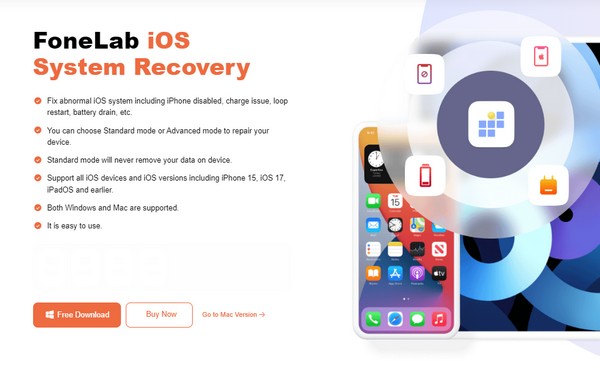
iOS系统恢复 左上角的方框是修复iPad问题所需的功能。因此,选择它并单击 Start 开始 当出现以下屏幕时。看到修复类型后,选择您想要的模式,但在点击之前确保您了解它们的功能 确认。此外,iPad 必须连接 USB 电缆才能让该工具检测到它。
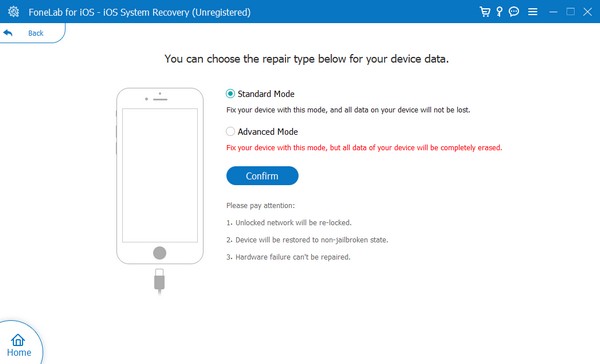
下一个界面将向您显示通往的方向 iPad恢复模式。要查看 iPad 的指定指南,您必须首先在上部选项卡中选择其型号。稍后,该程序将下载适当的固件包,您将用它来修复设备上的问题。之后,您就可以毫无困难地再次正常使用您的 iPad。
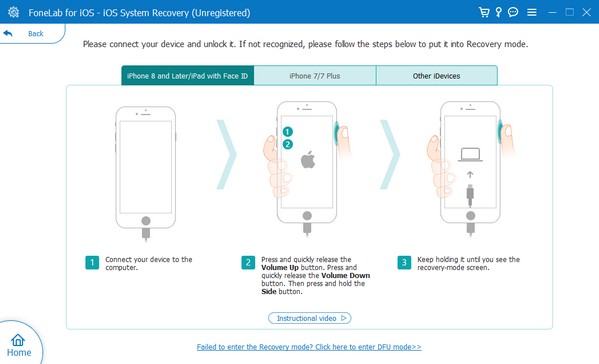
FoneLab使您可以将iPhone / iPad / iPod从DFU模式,恢复模式,Apple徽标,耳机模式等修复到正常状态而不会丢失数据。
- 修复禁用的iOS系统问题。
- 从禁用的iOS设备中提取数据,而不会丢失数据。
- 它是安全且易于使用的。
第 4 部分:有关 iPad 上硬重启的常见问题解答
硬重启会清除 iPad 上的数据吗?
不,事实并非如此。顾名思义,它只是强制重启iPad。因此,在您的设备上执行其过程不会使您的数据面临风险。它只会在以下情况下结束当前活动的应用程序和进程: 您的 iPad 屏幕已冻结,并且您已决定进行硬重启。 iPad 重新启动后,其所有内容都将保留,您仍然可以正常访问、查看或使用它们。
iPad 上的硬重启安全吗?
是的。这是一种故障排除方法,可以帮助您的 iPad 解决问题。但是,如果您由于经常出现问题而经常依赖它,那么最好依赖像这样的工具 FoneLab iOS系统恢复。这样,您的所有 iPad 问题都将立即得到解决,您不再需要随时强制重启 iPad。
硬重启是解决简单设备问题的有效修复策略。但是,如果您遇到其他需要更高级修复的问题,请随时依赖 FoneLab iOS系统恢复,因为它专业地处理这种不幸的情况。
FoneLab使您可以将iPhone / iPad / iPod从DFU模式,恢复模式,Apple徽标,耳机模式等修复到正常状态而不会丢失数据。
- 修复禁用的iOS系统问题。
- 从禁用的iOS设备中提取数据,而不会丢失数据。
- 它是安全且易于使用的。
